
win10系统是很多电脑用户首选的装机系统,然而有不少用户在使用过程中可能会碰到win10系统最高管理权限设置的情况。大部分用户电脑技术都是菜鸟水平,面对win10系统最高管理权限设置的问题,无法自行解决。不少用户都来咨询小编win10系统最高管理权限设置要怎么处理?其实可以根据以下步骤 1.选定要操作的文件或文件夹用鼠标右键依次点击属性安全高级所有者编辑。 2.在将所有者更改为的选项栏中选择登录系统的管理员用户,再选择应用,然后一直点击确认,一直到原来的文件夹属性窗口。这样的方式进行电脑操作,就可以搞定了。下面就和小编一起看看解决win10系统最高管理权限设置问题详细的操作步骤:
开机以后, 用administrator账号登陆windows10系统,打开计算机,进入windows文件夹,随意删除一个文件夹,系统立即弹出一个提示窗口,反馈说您需要权限来执行操作。这就证明administrator账号的权限还是有限制的。比administrator账号更高的权限的有木有啊?答案是必须的,那就是Trustedinstaller权限,此权限就可以管理windows文件夹。激活Trustedinstaller,删除此前的文件,弹出一个确认窗口。
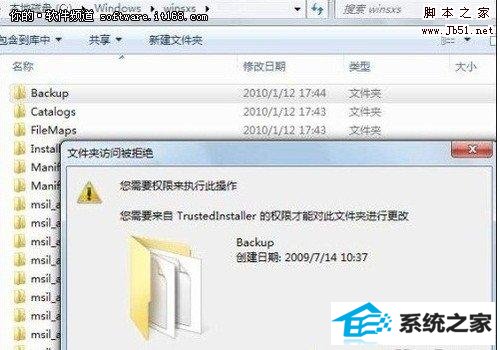
administrator权限

Trustedinstaller权限
接下来,笔者教给大家怎么开启windows10系统最高权限Trustedinstaller。
1.选定要操作的文件或文件夹用鼠标右键依次点击属性安全高级所有者编辑。
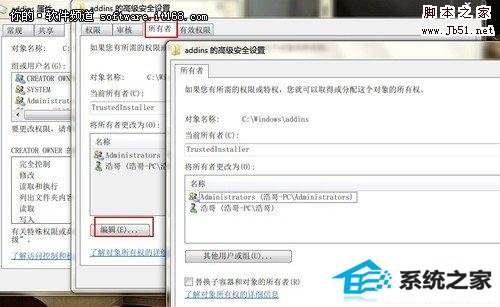
2.在将所有者更改为的选项栏中选择登录系统的管理员用户,再选择应用,然后一直点击确认,一直到原来的文件夹属性窗口。
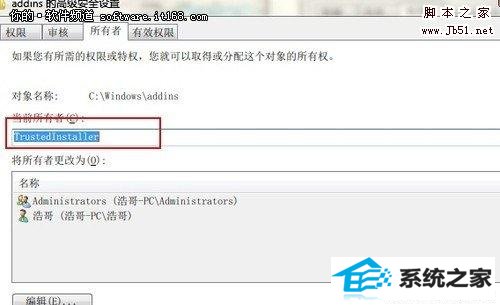
3.在文件夹属性中,设置文件或文件夹的Trustedinstaller权限,点击上端导航栏中安全选项卡,进入编辑,在权限窗口上栏中再次选择登录系统的管理员用户,在下面的选项卡中全部点击允许,一直点击确认,这样就拥有了该文件或文件夹的管理权限。
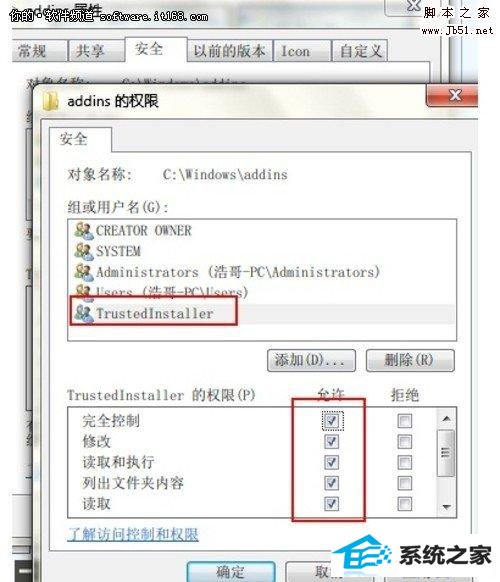
编辑点评:windows10系统的所有者和最高权限,同样能够体现出windows10系统的安全性是非常高的,保证了用户不会因为误操作的发生,导致出现系统问题。
本站发布的系统与软件仅为个人学习测试使用,不得用于任何商业用途,否则后果自负,请支持购买微软正版软件!
Copyright @ 2022 大师系统版权所有